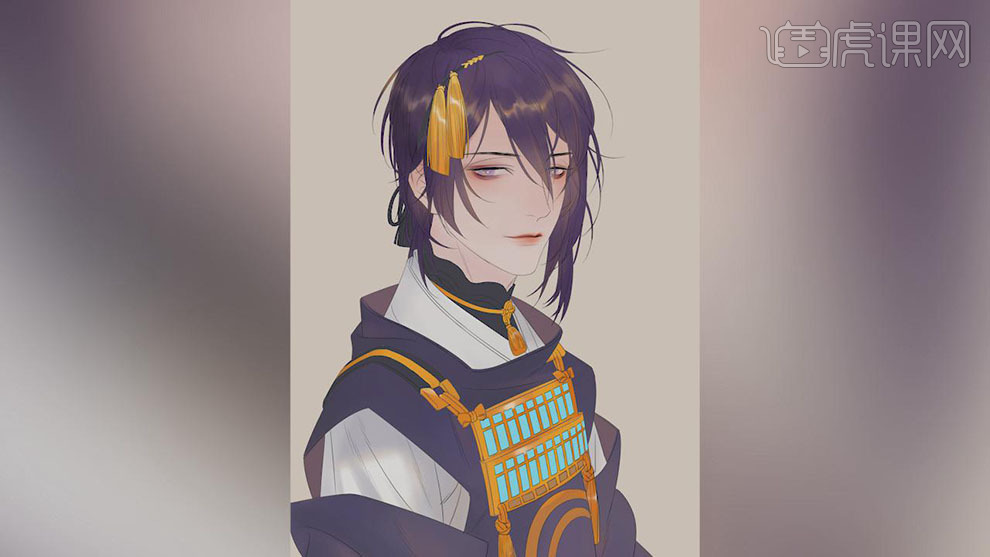怎么用SAI绘制日系赛璐璐三日月宗近
发布时间:暂无
1.【打开】EasyPaintToolSAI软件,【打开】线稿文档。具体效果如图示。

2.【新建】图层,【填充】合适的颜色,调整至线稿层下方。在最顶层【新建】图层,【选择】油漆桶工具,具体参数如图示。【选择】线稿图层,【单击】指定为选区样本。

3.【选择】图层4,使用【油漆桶工具】,【选择】皮肤色,给皮肤区域填充颜色。具体效果如图示。

4.【新建】图层,使用【油漆桶工具】,【选择】头发区域,【颜色】深蓝色,给头发区域上色。使用【画笔工具】完善头发空隙区域。具体效果如图示。

5.调整头发图层的颜色至合适的颜色,【新建】图层,使用相同的方法给衣服区域【填充】合适的颜色。具体效果如图示。
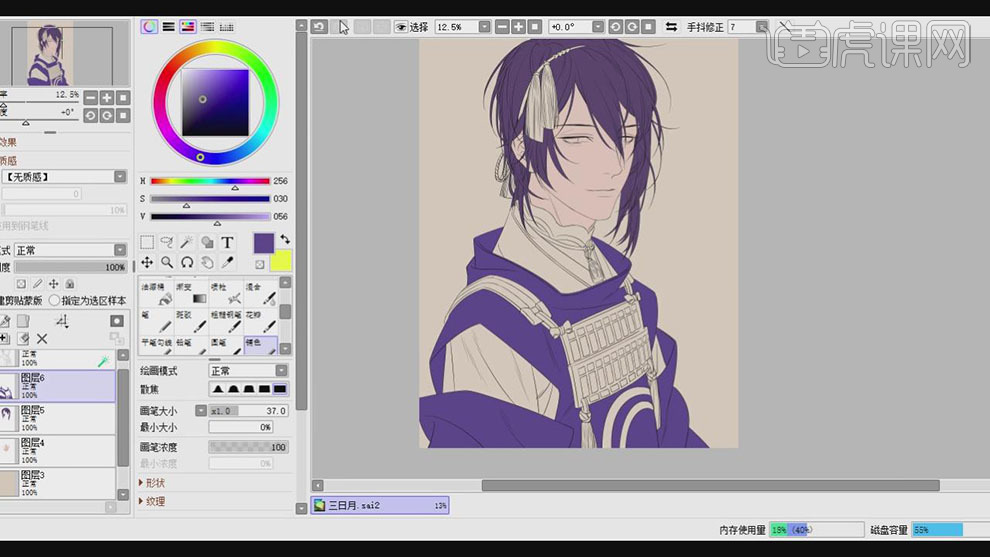
6.使用相同的方法,给人物的头饰及服饰区域【填充】合适的颜色。具体效果如图示。
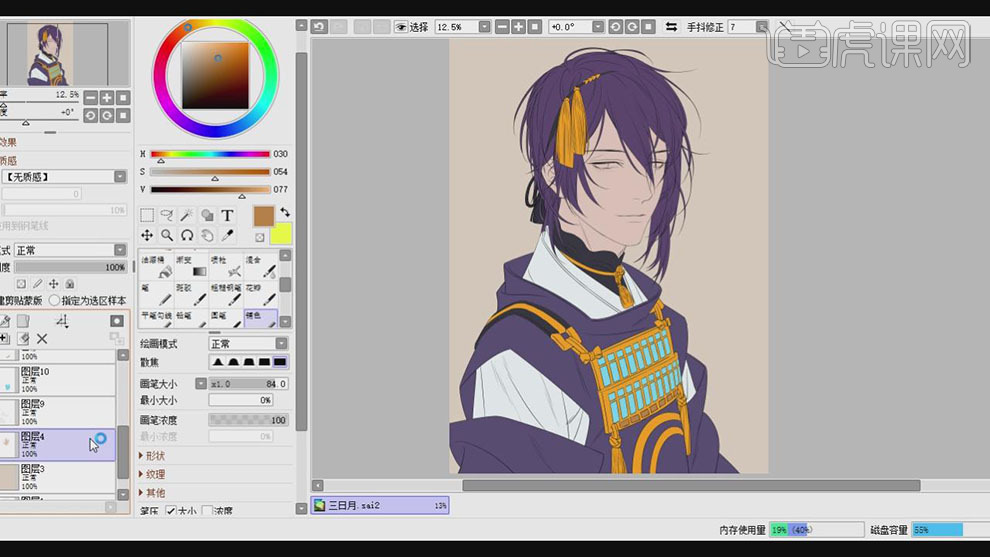
7.在皮肤图层上方【新建】图层,单击【创建剪切蒙版】。使用【画笔工具】,选择合适的颜色,在画面涂抹。具体效果如图示。
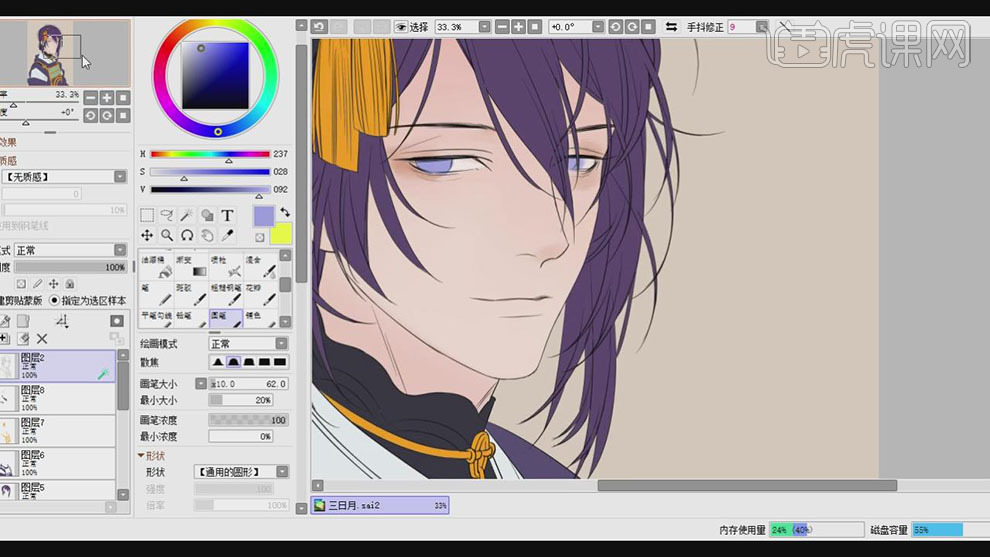
8.使用相同的方法,在头发图层上方【新建】图层,单击【创建剪切蒙版】,使用【画笔工具】,选择合适的颜色,在画面涂抹。具体效果如图示。

9.使用相同的方法,在衣服和服饰图层上方【新建】图层,单击【创建剪切蒙版】,使用 【画笔工具】,选择合适的颜色,在画面涂抹。具体效果如图示。

10.使用【画笔工具】,根据人物的光影规则,调整画面颜色细节部位。具体效果如图示。
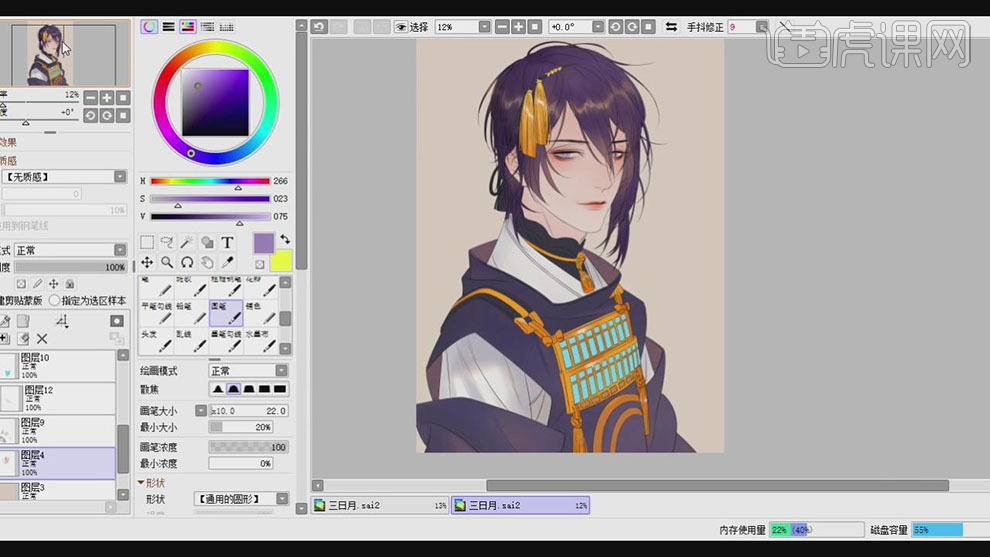
11.最终效果如图示。